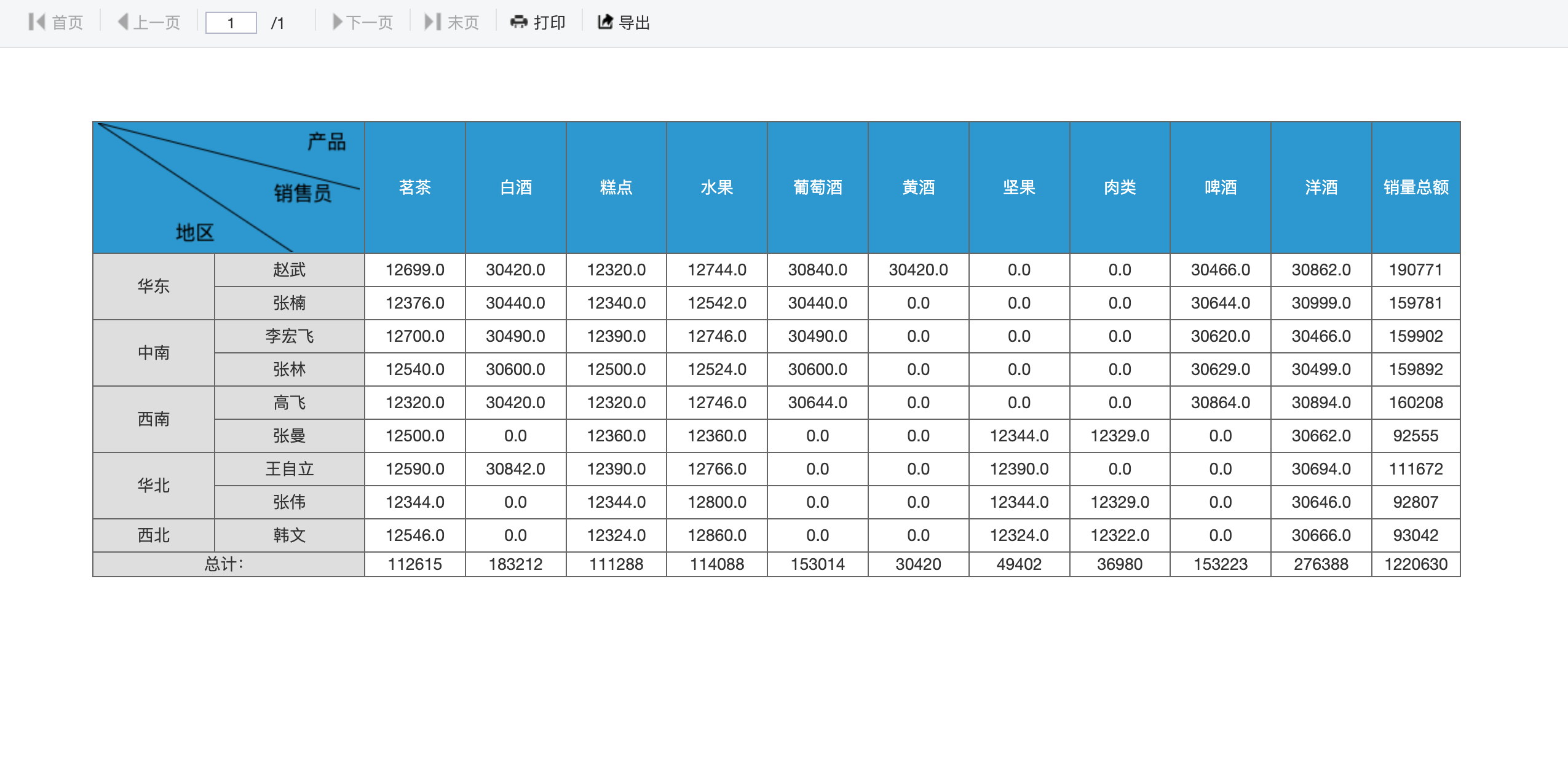| 报表设计器版本 |
|---|
| since 5.7 |
在统计学中,交叉报表是矩阵格式的一种表格,显示变量的(多变量)频率分布。 交叉报表包含上表头和左表头,同时包含单元格横向扩展和纵向扩展,可以对数据进行统计汇总,是分组报表报表的一种类型,被广泛使用。 交叉报表与分组报表类似,更直观和更简单地反映我国传统报表信息之间的复杂性逻辑关系。
本示例制作地区销售概况,展示地区业务员商品销售情况。
在报表设计器中左侧数据集工作区域,点击「+」,选择「数据库查询」,新建数据集。 选择数据源「VRDemo」,点击数据源表格「salesman」, 自动生成SQL「SELECT * FROM salesman;」,输入数据集名称「ds1」,点击「确定」,完成数据集创建。如下图所示:。
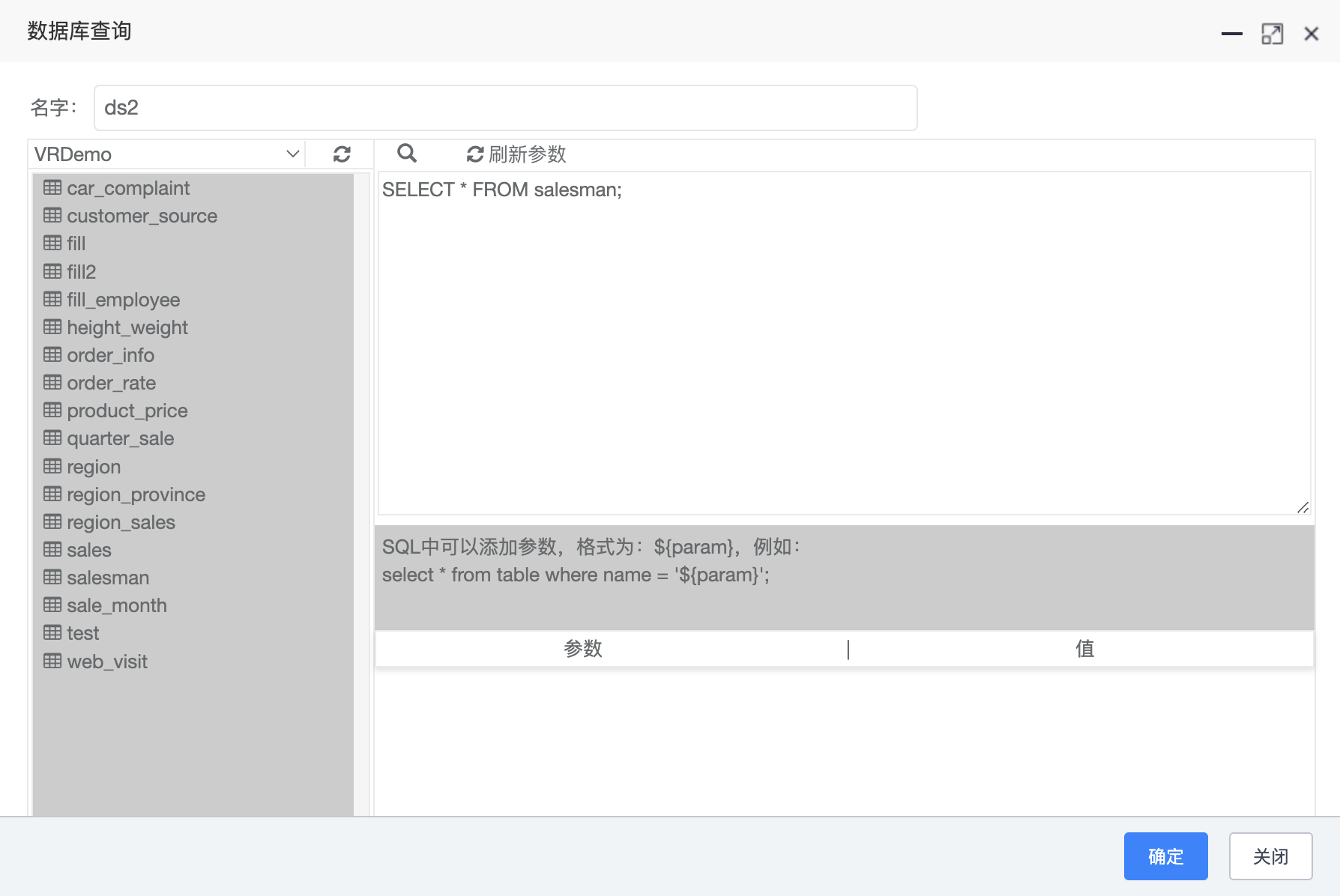
数据准备完成后,开始报表设计,操作步骤如下:
| 单元格 | 设置 |
|---|---|
| C2 | 拖入字段「product」 |
| D2 | 输入「销售总量」 |
| A3、B3、C3 | 依次拖入字段「area」、「seller」、「sales_count」 |
| D3、C4、D4 | 依次点击工具栏,选择「插入公式」,分别插入公式「sum(C3)」、「sum(C3)」、「sum(D3)」 |
| A4、B4 | 选中A4、B4,点击工具栏「合并单元格」,输入「合计:」 |
| A2、B2 | 选中A2、B2,点击工具栏「单元格斜线」,输入「地区|销售员|产品」,并且拖动单元格大小,调整斜线到合适位置 |
| 所有单元格 | 选中所有单元格,点击工具栏「边框」,选择「所有边框」,为所有单元格添加边框 |
| A2、D2 | 点击工具栏「背景」,选择蓝色背景 |
| A3、B3、A4 | 点击工具栏「背景」,选择灰色背景 |
| C2、D2 | 点击工具栏「字体颜色」,选择白色 |
报表设计完毕,如下图所示:

由于报表数据较多,自动会进行分页,这里选择纸张大小为「A0」,让报表在一页显示,如下图所示:
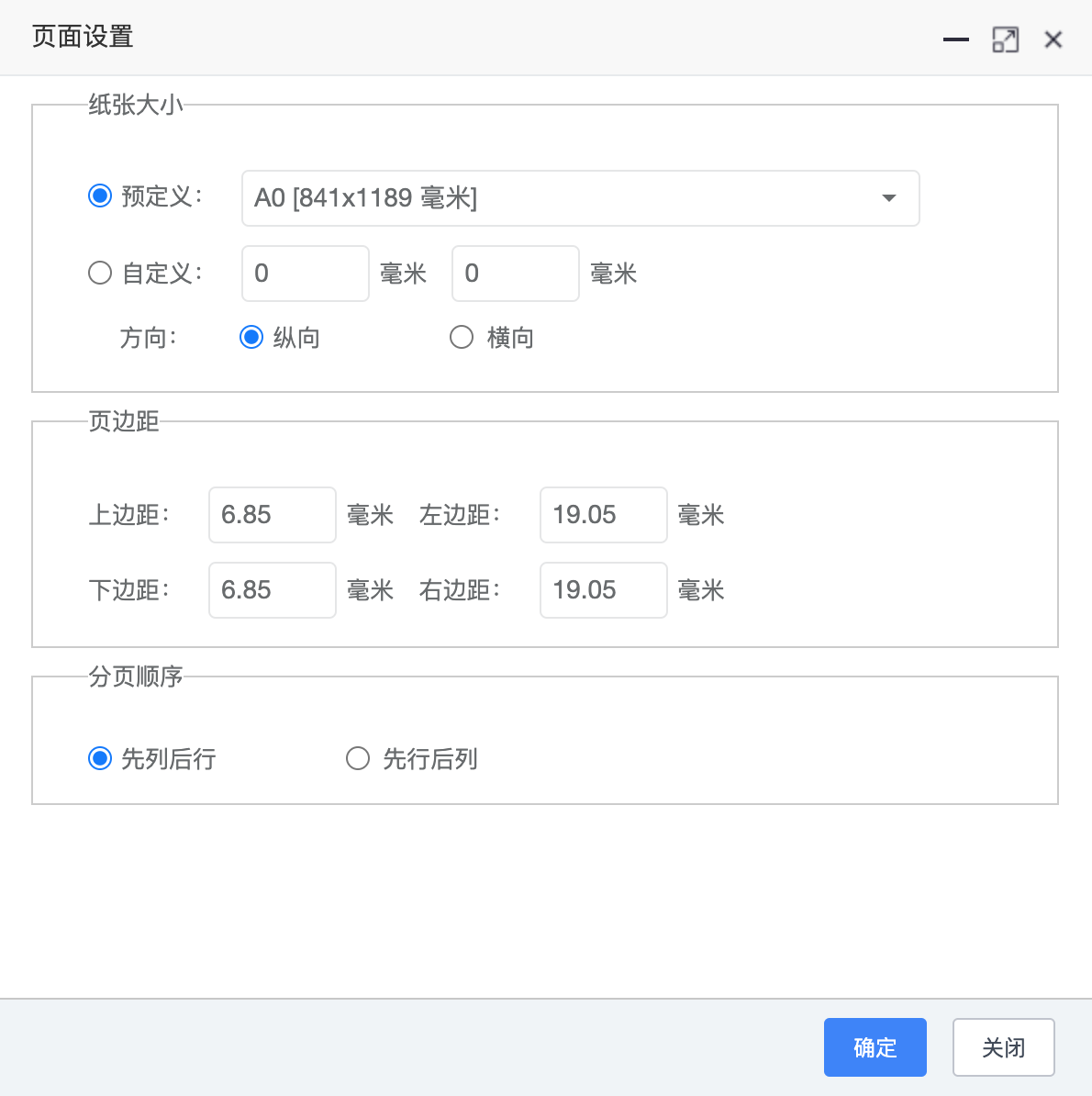
点击分页预览,报表效果如下图所示: